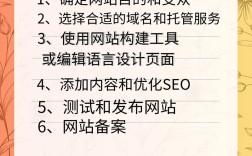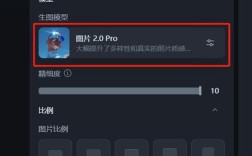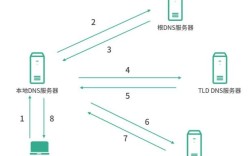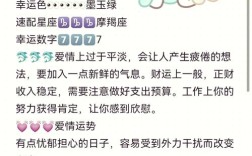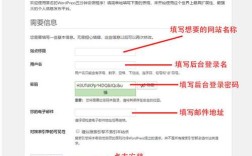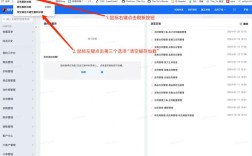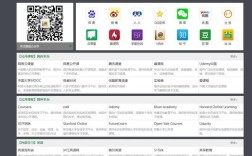在米拓建站系统中,一级菜单作为网站导航的核心元素,直接影响用户的信息获取效率和整体浏览体验,修改一级菜单的操作相对简单,但需结合网站设计逻辑和用户需求进行合理规划,以下从操作步骤、注意事项、常见问题及优化技巧等方面进行详细说明。
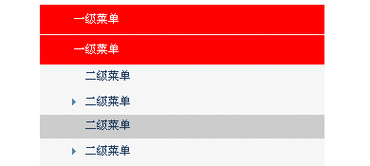
修改一级菜单的操作步骤
-
登录后台管理系统
打开米拓建站平台的登录页面,输入管理员账号和密码进入后台,在左侧导航栏中找到“菜单管理”或“导航设置”模块(通常位于“网站设置”或“栏目管理”分类下)。 -
进入菜单编辑界面
点击“菜单管理”后,系统会展示当前网站的一级菜单列表,默认情况下,一级菜单可能包含“首页”、“关于我们”、“产品中心”等基础栏目,用户可直接对现有菜单进行编辑或添加新菜单。 -
添加/编辑菜单项
- 添加新菜单:点击“添加菜单”按钮,在弹出的窗口中输入菜单名称(如“新闻动态”“服务支持”等),选择菜单类型(通常包括“单页面”“栏目链接”“外部链接”等),若选择“栏目链接”,需关联后台已创建的栏目;若选择“外部链接”,则需输入完整的网址(如https://www.example.com)。
- 编辑现有菜单:将鼠标悬停在目标菜单项上,点击“编辑”按钮,可修改菜单名称、链接类型、排序值等信息,排序值决定菜单在导航栏中的显示顺序,数值越小越靠前。
-
设置菜单样式与显示逻辑
部分米拓模板支持自定义菜单样式,如字体大小、颜色、背景图等,在“菜单样式”设置中,可根据网站整体风格调整视觉效果,可勾选“多级菜单”选项,若一级菜单下需包含子菜单,需在“子菜单管理”中添加二级栏目并设置层级关系。 (图片来源网络,侵删)
(图片来源网络,侵删) -
保存并预览效果
完成所有修改后,点击“保存”按钮,返回前台页面刷新,查看菜单显示效果是否符合预期,若样式异常,可检查是否与模板CSS冲突,或尝试切换不同模板测试。
修改一级菜单的注意事项
-
菜单名称简洁明了
一级菜单名称应控制在2-4个字内,避免使用过长词汇或专业术语,确保用户快速理解菜单内容,用“案例”代替“客户成功案例”更直观。 -
链接类型匹配需求
- 单页面:适合展示固定内容(如“联系我们”“公司简介”),需提前在后台编辑页面内容。
- 栏目链接:用于动态内容列表(如“产品中心”“新闻列表”),需确保关联栏目已发布内容。
- 外部链接:仅建议用于合作官网、权威平台等,避免链接至无关或低质量网站,影响用户体验。
-
层级结构清晰
若需设置多级菜单,一级菜单数量建议不超过7个(符合用户短期记忆规律),子菜单层级不超过3级,避免导航过深导致用户迷失。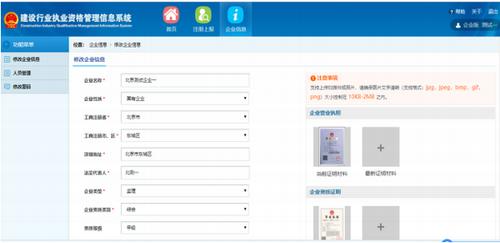 (图片来源网络,侵删)
(图片来源网络,侵删) -
移动端适配
部分模板在移动端会将一级菜单折叠为“汉堡”图标,需预览移动端显示效果,确保菜单点击便捷、文字不重叠。
常见问题与优化技巧
问题1:修改菜单后前台未更新?
解答:首先检查是否点击“保存”按钮;其次清除浏览器缓存(Ctrl+F5强制刷新);若仍未更新,可能是模板缓存问题,在后台“系统工具”中清空缓存后重试。
问题2:菜单样式与模板冲突怎么办?
解答:进入“模板设置”-“自定义CSS”,添加覆盖样式,若菜单文字颜色过浅,可输入:.nav a{color:#333!important;}(颜色值根据需求调整),若问题复杂,可联系米拓客服获取技术支持。
相关问答FAQs
Q1:如何删除不需要的一级菜单?
A:在菜单管理列表中,将鼠标悬停在目标菜单项上,点击“删除”按钮,若该菜单包含子栏目或内容,需先删除子栏目或转移内容,否则无法删除,删除后建议刷新前台页面确认效果。
Q2:一级菜单能否添加图标?
A:部分米拓模板支持菜单图标功能,在编辑菜单时,找到“图标设置”选项,上传本地图标(建议尺寸为16x16px,格式为PNG或JPG)或选择内置图标,若模板未开放此功能,可通过自定义CSS实现,例如为菜单添加背景图片:.nav li:nth-child(1) a{background:url(图标路径) no-repeat left center;padding-left:20px;}。